Приклад використання команди gzip
The gzip Команда є поширеним способом стиснення файлів у Linux.
За замовчуванням, коли ви стискаєте файл або папку за допомогою gzip команді він матиме те саме ім’я файлу, що й раніше, але з розширенням .gz.
Наведені нижче знімки екрана стосуються Ubuntu, але команда gzip також працює на інших Unix-подібних ОС.
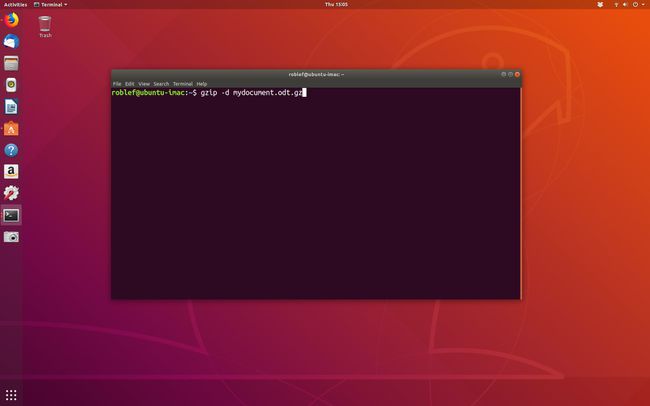
Як стиснути файл за допомогою gzip
Найпростіший спосіб стиснути один файл за допомогою gzip це виконати таку команду:
ім'я файлу gzip
Для стиснення файлу називається mydocument.odt запустіть таку команду:
gzip mydocument.odt
Якщо ім’я файлу містить пробіли, опустіть його в лапки:
gzip "це мій файл.png"
Деякі файли стискаються краще, ніж інші. Наприклад, документи, текстові файли, растрові зображення та певні аудіо- та відеоформати, такі як WAV і MPEG, дуже добре стискаються. Інші типи файлів, наприклад JPEG зображення та аудіофайли MP3 погано стискаються, і файл може фактично збільшитися в розмірі після запуску gzip команда проти нього.
Зображення JPEG і MP3 аудіофайли вже стиснуті, а отже gzip команда просто додає до нього, а не стискає його.
The gzip команда намагається стиснути лише звичайні файли та папки.
Як розпакувати файл за допомогою команди gzip
Використовуйте таку команду, щоб розпакувати архів gzip:
gzip -d ім'я файлу.gz
Щоб розпакувати mydocument.odt.gz файл скористайтеся такою командою:
gzip -d mydocument.odt.gz
Примусово стиснути файл
Іноді файл не може бути стиснутий. Щоб змусити gzip команду, щоб виконати її завдання, просто виконайте таку команду:
gzip -f ім'я файлу
Як зберегти нестиснений файл
За замовчуванням, коли ви стискаєте файл за допомогою gzip командою ви отримаєте новий файл із розширенням .gz. Щоб стиснути файл і зберегти оригінальний файл, необхідно вказати -к прапор:
gzip -k ім'я файлу
Якщо ви запустите наступну команду, ви отримаєте файл з назвою mydocument.odt і mydocument.odt.gz.
gzip -k mydocument.odt
Отримайте статистичні дані про те, скільки місця ви заощадили
Вся суть стиснення файлів полягає в тому, щоб заощадити місце на диску або зменшити розмір файлу перед відправкою по мережі. The gzip Команда надає ту статистику, яка потрібна для перевірки продуктивності стиснення.
Щоб отримати список статистики, виконайте таку команду:
gzip -l ім'я файлу.gz
У наведеній вище команді параметром є нижній регістр L, а не 1 чи велика i.
Наведена вище команда повертає таку інформацію:
- Стиснутий розмір
- Нестиснений розмір
- Співвідношення у відсотках
- Нестиснене ім'я файлу
Стисніть кожен файл у папці та підпапках
Стисніть кожен файл у папці та її підпапках за допомогою такої команди:
gzip -r ім'я папки
Цей процес не створює один файл під назвою ім'я папки.gz. Замість цього він проходить структуру каталогів і стискає кожен файл у цій структурі папок.
Щоб стиснути структуру папок як один файл, краще створити файл tar, а потім gzipping файлу tar.
Використовуйте цю команду, щоб розпакувати декілька файлів:
gzip -d *.gz
Як перевірити дійсність стиснутого файлу
Щоб переконатися, що файл дійсний, виконайте таку команду:
gzip -t ім'я файлу
Якщо файл дійсний, виведення не буде.
Як змінити рівень стиснення
Стиснути файл можна різними способами. Наприклад, ви можете вибрати менше стиснення, яке працюватиме швидше, або ви можете вибрати максимальне стиснення, яке має компроміс у тому, що для роботи потрібно більше часу.
Щоб отримати мінімальне стиснення на найшвидшій швидкості, виконайте таку команду:
gzip -1 ім'я файлу
Щоб отримати максимальне стиснення на найнижчій швидкості, виконайте таку команду:
gzip -9 ім'я файлу
Ви можете змінювати швидкість і рівень стиснення, вибираючи різні числа від 1 до 9.
Стандартні zip-файли
The gzip команду не слід використовувати під час роботи зі стандартними файлами zip. Ви можете використовувати в блискавка команда і розпакувати команда для обробки цих файлів.
